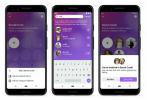מניטור הדופק שלך ועד להצגת הודעות הטקסט שלך, Apple Watch Series 5 היה א שעון חכם פורץ דרך כשהושק בשנת 2019, המציג מגוון תכונות מעניינות עבור פעם ראשונה. להתרגל לשעון החכם ולחקור את כל הפונקציונליות שלו יכול לקחת קצת זמן, שכן גם אם אתה משדרג ממכשיר Apple Watch קודם, תצטרך להתרגל לדרך חדשה של ניווט דרך אפליקציות.
תוכן
- כבה את התצוגה הפעילה תמיד
- הגדל את הטקסט על המסך
- מצא את האייפון האבוד שלך
- השתקת התראות עם כף היד שלך
- הגדר תגובות להודעה
- בטל את נעילת ה-Mac שלך עם Apple Watch
- התאם אישית את רציף האפליקציה
- להוציא מים לאחר השחייה
- התעורר לאפליקציה האחרונה שבה השתמשת
- נהל התראות שעון
- נקה את כל ההתראות במהירות
- השתמש במצב תיאטרון
- קח א.ק.ג תוך כדי תנועה
- הסתר אפליקציות שעון מהעין
- שתף את המיקום שלך בהודעות
- צלם מסך
- תרגישו כיוונים
ריכזנו כמה טיפים וטריקים שימושיים שיעזרו לך להפיק יותר מהמכשיר החדש שלך ולגלות דברים חדשים על Apple Watch שלך.
סרטונים מומלצים
כבה את התצוגה הפעילה תמיד
Apple Watch Series 5 הציעה תצוגה חדשה תמידית כך שתוכל לראות את פני השעון שלך מבלי שתצטרך לזוז או ליצור אינטראקציה עם פרק היד שלך. עם זאת, אם אתה מעדיף שהשעון יכבה את התצוגה כאשר אינו בשימוש, תוכל לעשות זאת עם שינוי הגדרות מהיר. ב-Apple Watch שלך, התחל בלחיצה על הכתר הדיגיטלי כדי להביא אותך לתצוגת האפליקציה, ולאחר מכן בחר את
הגדרות אפליקציה. גלול מטה ובחר את אפשרות תצוגה ובהירותn, ואז הקש על תמיד פועל הגדרה כדי לשנות אותו.הגדל את הטקסט על המסך
אולי החיסרון היחיד של Apple Watch Series 5 הוא שבהיותו שעון חכם, התצוגה שלו קטנה מאוד בהשוואה לממוצע סמארטפון. למרבה המזל, אתה יכול להימנע מהצורך לפזול על ידי שינוי גודל הטקסט שהוא מציג. כדי לעשות זאת, פשוט עבור אל הגדרות > בהירות וגודל טקסט. לאחר מכן הגדר גודל טקסט בהתאם לכך.
מצא את האייפון האבוד שלך
לא במקום שלך אייפון ואין לך מושג איפה זה יכול להיות ממוקם? כל עוד הטלפון שלך נמצא בקרבת מקום, אתה יכול לעשות פינג אותו מה-Apple Watch שלך - מה שגורם לסמארטפון שלך להפעיל צליל גבוה עד שתוכל לאתר אותו. כדי להשתמש בתכונה, החלק למעלה בעודך על פני Apple Watch כדי לגשת למרכז הבקרה. לאחר מכן, הקש על
השתקת התראות עם כף היד שלך
מקבל שיחת טלפון נכנסת, או פשוט רוצה שצג Apple Watch Series 5 שלך ייכבה מיד? פשוט הקש בכף היד שלך על המסך של Apple Watch כדי להשתיק אותו במהירות ולכבות את המסך.

הגדר תגובות להודעה
אם קיבלת או שלחת הודעה מה-Apple Watch שלך, סביר להניח ששמת לב שרשימה של הודעות מוכנות זמינה להקיש ולפרסם במהירות. מה שאתה אולי לא יודע זה שאתה יכול להוסיף את ההודעות המותאמות אישית שלך לרשימה הזו. כדי להוסיף תשובות טקסט מותאמות אישית ל-Apple Watch שלך, התחל בפתיחת אפליקציית Watch באייפון שלך. גלול מטה ובחר את הודעות אפשרות האפליקציה, ולאחר מכן בחר את תשובות ברירת מחדל תַפרִיט. מכאן, אתה יכול להוסיף תשובות מותאמות אישית לשעון שלך בקלות.
בטל את נעילת ה-Mac שלך עם Apple Watch
אם יש לך Mac שנבנה באמצע 2013 או מאוחר יותר, והוא פועל macOS High Sierra, תוכל לבטל את הנעילה של ה-Mac באופן אוטומטי כאשר הוא מזהה שאתה בקרבת מקום ולובש את Apple Watch שלך. כדי להפעיל את הפונקציה, ב-Mac שלך, פתח העדפות מערכת. לאחר מכן, בחר את אבטחה ופרטיות אפשרות, ואז את כללי לשונית. לבסוף, בדוק את אפשר ל-Apple Watch לבטל את נעילת ה-Mac שלך תיבת סימון כדי להפעיל את התכונה.
התאם אישית את רציף האפליקציה
לחיצה על כפתור הצד ב-Apple Watch Series 5 שלך תפתח את תחנת עגינה של האפליקציות, וכברירת מחדל, תציג לך רשימה של האפליקציות האחרונות שלך. מה שאתה אולי לא יודע הוא שאתה יכול להתאים אישית את מה שמוצג ברציף שלך - או האפליקציות העדכניות ביותר או האפליקציות המועדפות עליך. כדי לשנות את מה שמוצג, פתח את שעון אפליקציה באייפון שלך. לאחר מכן, בחר את לַעֲגוֹן אוֹפְּצִיָה. כאן, אתה יכול לבחור אם להציג אחרונים אוֹ מועדפים. אם מועדפים נבחר, תוכל להקיש על לַעֲרוֹך לחצן בפינה הימנית העליונה כדי להוסיף או להסיר את האפליקציות שברצונך להציג.

להוציא מים לאחר השחייה
Apple Watch Series 5 עמיד במים עד 50 מטר, אך לאחר טבילה, עדיין תרצה להשתמש בפונקציית ההוצאה של השעון כדי להסיר מים מהרמקול הפנימי. לפני שאתה קופץ לשחייה, החלק למעלה על פני Apple Watch שלך כדי לגשת למרכז הבקרה. לאחר מכן, הקש על כפתור הוצאת המים - הסמל שלו הוא טיפת מים. לאחר מכן, לאחר שיצא מהמים, סובב את הכתר הדיגיטלי לפי ההוראות כדי לנקות כל מים - אתה עלול לשמוע צפצופים במהלך תהליך זה.
התעורר לאפליקציה האחרונה שבה השתמשת
אם אתה מוצא את עצמך מרים את פרק כף היד שלך ומצפה לראות אפליקציית Apple Watch ספציפית על המסך שלך, אבל כן במקום לקבל את פני השעון, ייתכן שתרצה להתאים את משך הזמן שהשעון שומר על האפליקציה האחרונה שבה השתמשת על המסך. מה-Apple Watch שלך, לחץ על הכתר הדיגיטלי כדי להביא אותך לתצוגת האפליקציה שלך, ולאחר מכן בחר הגדרות. לאחר מכן, נווט אל כללי אפשרות ובחר מסך התעוררות. לבסוף, גלול מטה ובחר את משך הזמן שבו תרצה להציג את האפליקציה האחרונה שבה השתמשת: תמיד, תוך שעה, תוך 2 דקות, או לעולם לא.
נהל התראות שעון
מרגישים מופגזים מהתראות ב-Apple Watch שלכם? לא כל ההתראות שאתה רוצה לקבל בטלפון שלך דורשות זמזום מפרק כף היד שלך. כדי לשנות אילו אפליקציות יכולות לשלוח הודעות ל-Apple Watch שלך, התחל בפתיחת אפליקציית Watch באייפון שלך. לאחר מכן, בחר את התראות אוֹפְּצִיָה. גלול מטה לרשימת האפליקציות שלך, והשתמש במתגי החלפת המצב כדי לקבוע אילו התראות יועברו ל-Apple Watch שלך.

נקה את כל ההתראות במהירות
הרמת את השעון שלך כדי לגלות שהצטברה רשימה עצומה של התראות? במקום לנקות כל הודעה בודדת, השתמש בתהליך זה כדי לנקות אותן בבת אחת. התחל בהחלקה מטה מהחלק העליון של מסך השעון כדי לפתוח את מרכז ההתראות. לאחר מכן, גע בכוח במרכז התצוגה על ידי לחיצה מטה במעט יותר כוח מהרגיל. לבסוף, הקש על איקס לחצן לניקוי כל ההתראות בלחיצה אחת.
השתמש במצב תיאטרון
אין דבר גרוע יותר מהטלפון החכם או השעון החכם של מישהו שיכבו במהלך סרט, ולמרבה המזל נראה שהאנשים בקופרטינו מבינים את הרעיון הזה. אתה יכול בקלות להכניס את השעון שלך למצב קולנוע, להשתיק אותו ולכבות את מסך ההתעוררות האוטומטית כשתזדקק לו. כדי להפעיל מצב קולנוע, החלק למעלה מתחתית המסך בעודך על פני השעון. לאחר מכן, בחר את כפתור מצב התיאטרון (מיוצג על ידי שתי מסכות תיאטרליות). כעת, השעון שלך יפעיל את התצוגה שלו רק כאשר תלחץ על אחד מכפתורי הצד. חזור על השלבים שלמעלה כדי להשבית את התכונה.
קח א.ק.ג תוך כדי תנועה
א.ק.ג, או אלקטרוקרדיוגרמה, היא בדיקה הבוחנת את התזמון והעוצמה של האותות החשמליים שגורמים ללב שלך לפעום. Apple Watch יכול לבצע בדיקה זו באמצעות האפליקציה המובנית של השעון, שיכולה לקבוע מצבים כמו מקצבי סינוס אופייניים ופרפור פרוזדורים לא טיפוסי. כדי ללמוד כיצד להשיג מבחן זה ומה משמעות התוצאות, אנו ממליצים לעיין במדריך שלנו בנושא בדיקת א.ק.ג ב-Apple Watch.

הסתר אפליקציות שעון מהעין
אם יש אפליקציה מסוימת שאינך מעוניין לראות ב-Apple Watch שלך, תוכל להסתיר אותה בקלות באפליקציית Watch. אתה יכול לגשת לתכונה זו דרך אפליקציית Watch באייפון שלך. פתח את אפליקציית Watch וגלול מטה כדי למצוא את האפליקציה שברצונך להסתיר. הקש על האפליקציה שברצונך להסתיר, ויופיע מתג Show App ב-Apple Watch. אתה יכול להפעיל או לכבות אותו כדי להתאים אישית את האפליקציות שה-Apple Watch שלך מציג.
שתף את המיקום שלך בהודעות
היפרד מהתמודדות עם התסכול שבניסיון להיפגש עם חבר ולא למצוא אחד את השני אם יש לך Apple Watch Series 5. Force Touch מאפשר לך לשתף את המיקום שלך בהודעות. לחץ חזק על הצג, והוא יציג לך תפריט משנה. בחר שלח מיקום, והמיקום שלך ישלח במפות כהודעת טקסט.
צלם מסך
אתה יכול לצלם צילומי מסך של מסך Apple Watch שלך לאחר הפעלת התכונה. כדי לעשות זאת, פתח את אפליקציית Watch באייפון שלך וגלול מטה אל האפשרות כללי. גלול מטה בתפריט ללחצן הפעל צילומי מסך והחלף אותו, כך שהוא ירוק. כעת לחץ על הכתר הדיגיטלי וכפתור הצד בו-זמנית כדי לצלם צילום מסך ב-Apple Watch שלך. המסך שלך יהבהב כדי לאשר שהוא צילם את צילום המסך.
תרגישו כיוונים
השימוש ב-Apple Watch שלך להנחיות הוא חדשות ישנות, אבל פחות ידועים הם דפוסי הרטט הספציפיים עבור כל פקודה שבה משתמש השעון כדי להעביר את ההנחיות בשקט. הרעידות כל כך רכות שקל לפספס אותן אם אינך יודע לחפש אותן. העדינות הזו היא הסיבה שכל כך הרבה משתמשים לא מודעים לקיומה של תכונה זו.
תבנית הקשה יציבה מציינת פנייה ימינה. דפוס חוזר של שתי הקשות עם הפסקה אומר לך שהגיע הזמן לפנות שמאלה. רטט אחד ארוך מאפשר לך לדעת שהגעת ליעד שלך.
המלצות עורכים
- המבצעים הטובים ביותר של Google Pixel: Pixel 7, Pixel 6 ו-Pixel Buds A-Series
- יש לך אייפון, אייפד או Apple Watch? אתה צריך לעדכן אותו עכשיו
- האם Apple Watch שלי יקבל watchOS 10? הנה כל דגם נתמך
- כל מה שחדש ב-watchOS 10 - עדכון Apple Watch הגדול ביותר מזה שנים
- Apple Watch Series 9: חדשות, שמועות ומה שאנחנו רוצים לראות